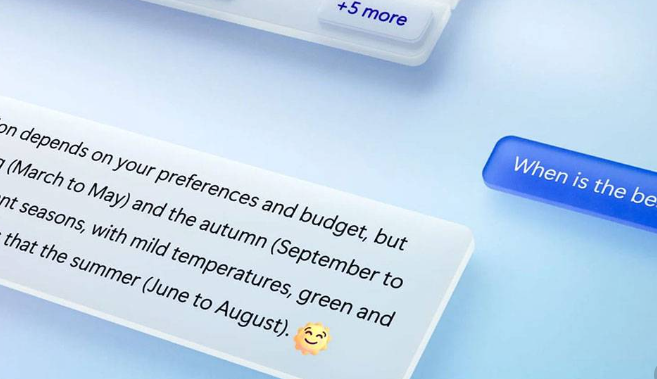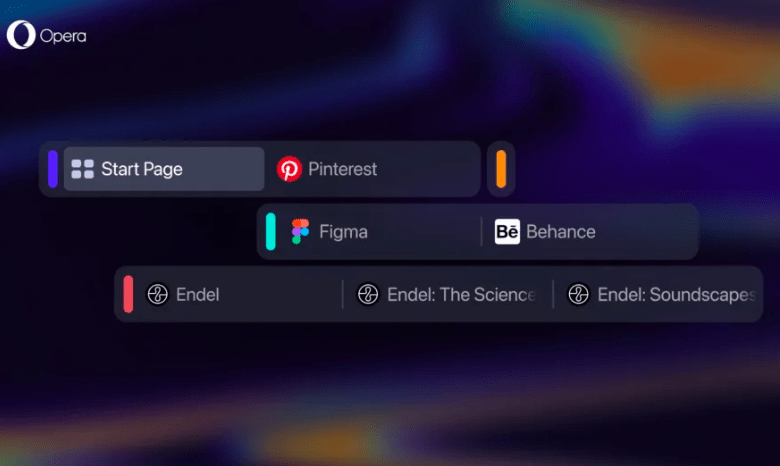无线网络已经成为人们日常生活中必不可少的一部分,为我们提供了极大的便利。不过,如果您第一次使用电脑连接无线网络,或是在使用电脑时无线连接丢失了,您应该如何打开电脑的无线?下面将为您介绍几种方法。
.png)
1.通过资料管理器打开电脑的无线功能
打开“我的电脑”。点击上方的“管理”,然后选择“设备管理器”。在设备管理器中,点击网络适配器,然后找到无线适配器,右键点击选择“启用”。
2.通过控制面板打开电脑的无线功能
点击“开始”菜单,打开“控制面板”。在控制面板中,点击网络和共享中心。点击左侧的“更改适配器设置”找到无线网络适配器,右键点击选择“启用”。
3.通过快捷键打开电脑的无线功能
按下键盘上的“Fn”或“F2”键(不同电脑品牌可能有所不同)。如果电脑原本连接着无线网络,按一次“Fn”或“F2”键后,将会关闭无线网络,再次按下则会重新打开。
4.通过设置网络连接打开电脑的无线功能
点击右下角的网络图标。点击下方的“打开网络和共享中心”。点击“更改适配器设置”,找到无线网络适配器,右键点击选择“启用”
5.通过命令行打开电脑的无线功能
按下“WIN+R”键,弹出“运行”窗口。输入“ncpa.cpl”,点击“确定”键。找到无线网络适配器,右键点击选择“启用”。
6.通过BIOS设置打开电脑的无线功能
开机时看到厂商LOGO后,按下键盘上的“Del”、“F1”、“F2”等一系列键,进入BIOS设置界面。找到“IntegratedPeripherals”,进入子菜单。找到“OnboardWLAN”,将其选为“Enabled”(某些品牌则叫做“WirelessNetwork”),点击“F10”保存设置并退出。
以上六种方法中,通过控制面板和网络连接两种方法最为普遍。不同的电脑品牌可能操作方式略有不同,但步骤基本相似。希望上述方法能帮助到您,使您在使用电脑时更加便捷。

.png)
.png)
.png)
.png)
.png)